随着科技的不断发展,我们经常会遇到电脑无法正常启动、操作系统出现故障等问题。而使用启动盘可以帮助我们解决这些问题。本文将为大家介绍如何使用启动盘制作工具制作启动盘的详细步骤和操作方法,让你轻松应对各类电脑故障。
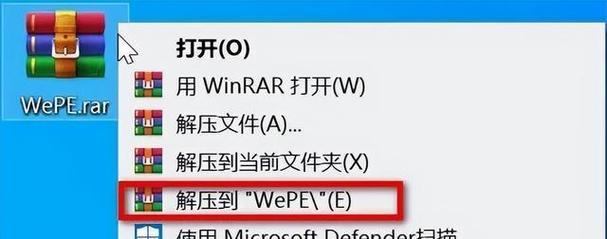
1.下载启动盘制作工具
在网上搜索并下载适合你的操作系统的启动盘制作工具,例如Rufus、UNetbootin等,并进行安装。
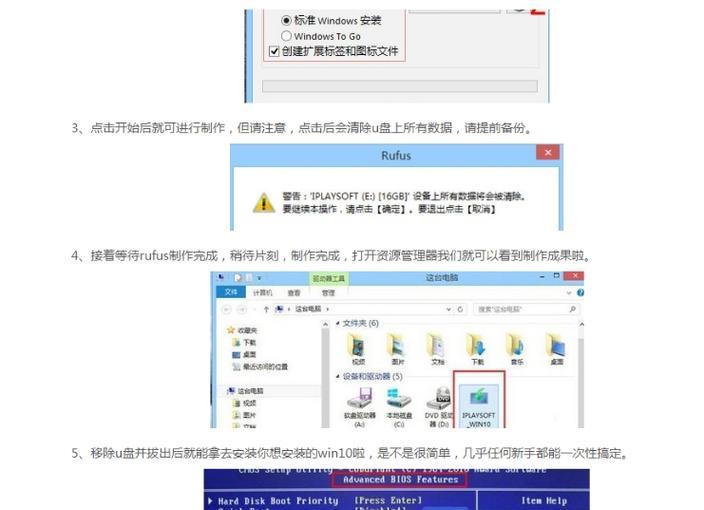
2.准备一块可用的U盘或者光盘
使用启动盘制作工具,需要一个空白的U盘或者光盘,确保其容量足够大,且没有重要数据存在。
3.连接U盘或插入光盘
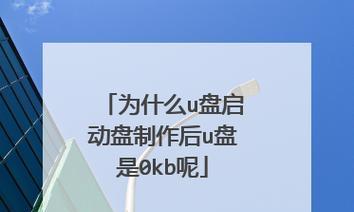
将U盘连接至电脑的USB接口,或者将光盘插入电脑的光驱中。
4.打开启动盘制作工具
双击打开已经安装好的启动盘制作工具,等待其加载完成。
5.选择操作系统镜像文件
在启动盘制作工具中,选择你想要制作启动盘的操作系统镜像文件,可以是ISO、IMG或者其他格式的文件。
6.选择U盘或光盘
在启动盘制作工具中,选择刚刚连接或插入的U盘或光盘,确保选中正确的设备。
7.设置启动盘参数
根据需要,可以在启动盘制作工具中对启动盘进行一些参数设置,例如格式化方式、分区大小等。
8.开始制作启动盘
确认以上步骤设置无误后,点击启动盘制作工具中的“开始”或“制作”按钮,开始制作启动盘。
9.等待制作完成
制作过程可能需要一些时间,请耐心等待,并确保电脑不会在此期间断电或关机。
10.制作成功提示
当启动盘制作完成后,会弹出一个提示框,告诉你启动盘制作成功。
11.测试启动盘
在其他电脑上测试制作好的启动盘是否正常工作。将启动盘插入另一台电脑并重启,查看是否能够成功启动。
12.修改电脑启动顺序
如果你的电脑无法自动从启动盘启动,可能需要进入BIOS设置界面,将启动顺序修改为从启动盘启动。
13.使用启动盘修复故障
当你的电脑无法正常启动或出现系统故障时,可以使用制作好的启动盘进行修复和恢复操作系统。
14.更新和备份启动盘
定期更新和备份启动盘,以确保其始终能够使用最新的操作系统和工具来应对各类故障。
15.注意事项及常见问题解决
在制作启动盘的过程中,需要注意一些事项,例如选择合适的启动盘制作工具、避免断电和操作失误等。同时,也会遇到一些常见问题,例如制作失败、无法启动等,这些问题可在相关论坛或网站中找到解决方法。
通过以上详细的步骤和操作方法,相信大家已经掌握了如何使用启动盘制作工具制作启动盘的技巧。制作好启动盘后,你将能够轻松应对电脑故障,并及时进行修复和恢复操作系统。同时,在使用过程中也要注意安全和备份,以保证数据的完整性和安全性。







